Protel 99SE PCB 打印技巧
时间:10-02
整理:3721RD
点击:
1. 打开 Protel99SE PCB 设计文档。从菜单File 下单击Print/Preview 打印预览菜单。出现PCB 打印预览介面。
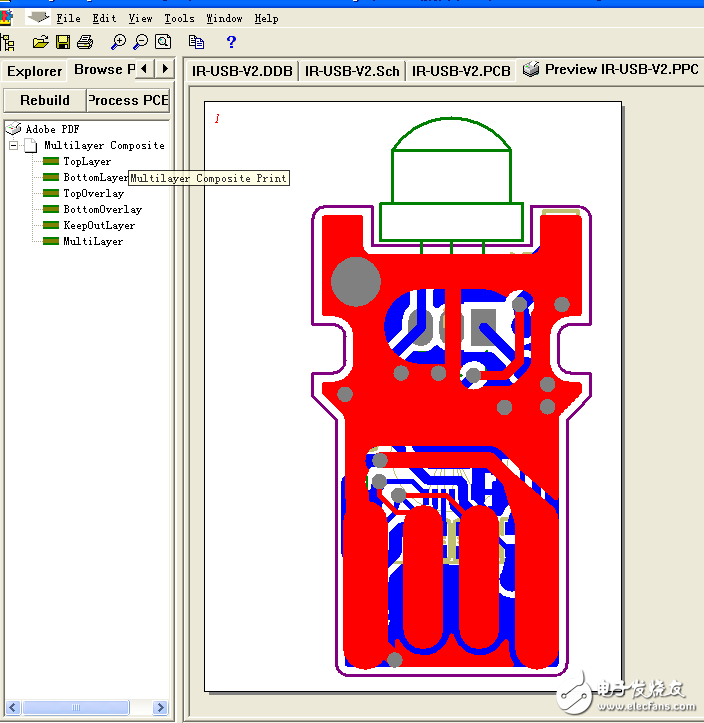
2、从File 下单击 Setup Printer 设置打印机菜单,设置打印机相关内容。

3、设计好打印机之后,正式开始打印PCB 各层的图面。从 Edit 下单击Insert Printout 插入打印输出菜单,设置输出的各层文件名与内容,打印颜色对话框。
通常只须从Add加入各层(如TOPLayer,BottomLayer)内容依据系统默认,直接点OK 即可。转出各层打印出来,再与Protel 99SE 单层显示的图档进行核对,如无问题,即完成了PCB 打印输出的全过程了。

4.Protel 99SE 打印PCB 建议如下事项:
4.1.如是激光打印机,建议打印颜色设置黑白.
4.2.双面板输出如下层面(共7 层):
TOPLayer 顶层铜箔、TOPOverlay 顶层丝印、TOPSolder 顶层焊盘(包含裸铜部分)、BOTTOMLayer 底层铜箔、BOTTOMOverlay 底层丝印、BOTTOMSolder 底层焊盘(包含裸铜部分)、KeepoutLayer 禁止布线层(通常兼做板边与PCB 镂空)
5. 单面板输出如下层面(通常5 层):
5.1通常比双面板少TOPLayer 顶层铜箔; TOPSolder 顶层焊盘(包含裸铜部分) 2 层。
5.2 如果BOTTOM无SMD 元件和防焊条,则少TOPLayer 顶层铜箔; TOPSolder 顶层焊盘(包含裸铜部分); BOTTOMOverlay 底层丝印 3 层。
